
时间:2021-12-26 13:29:31 来源:www.win10xitong.com 作者:win10
总是看见有些用户遇到了windows10系统进入高级选项问题后就手足无措,根据大数据分析,确实有很多用户都会面对windows10系统进入高级选项的情况。那windows10系统进入高级选项的情况能不能处理呢?小编今天测试了后梳理出了解决的方法步骤:1、jpg" />2、html">win7系统调整引导高级选项的方法就可以很轻松的处理了。马上我们就进入今天的主题,详细说一下windows10系统进入高级选项的解决办法。
方法1:粗略方法
1.当开机上出现windows徽标时,强制关闭并再次打开。windows徽标显示后,再次强制关闭。重复操作3次后,开机时即可进入windows高级选项界面。
方法二:温和的方法
1.在win10系统中点击开始菜单,然后按住键盘上的shift键,再点击电源-重启按钮,重启后就可以进入高级选项了。
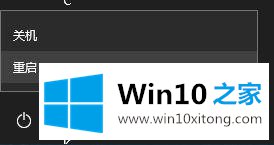
方法三:常规方法。
1.按windows i组合键打开windows设置,移到底部,然后单击[更新和安全];

2.单击左侧的恢复按钮;
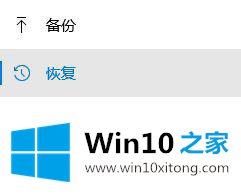
3.单击右侧高级启动下的立即重新启动,输入高级选项。

这里介绍了Windows S10系统进入高级选项的三种方法。上述方法适用于各种情况下的win10系统。如果不能开机,就用方法一。如果可以开机,就用方法二或者方法三!希望这个教程可以帮助到所有有需要的朋友!
教程:电脑进入系统恢复选项xp高级启动选项xp无法进入高级选项通过按f8编辑启动选项win7还原系统高级选项菜单
至此windows10系统进入高级选项的解决办法今天就给大家讲解到这里了,希望这篇文章对你有所帮助,谢谢大家对本站的支持。